文章詳情頁
Win10如何自定義分辨率?Win10自定義分辨率的方法
瀏覽:82日期:2022-06-16 16:54:40
我們使用Win10系統(tǒng)的電腦經(jīng)常會根據(jù)需要進行更改屏幕的刷新率,但是系統(tǒng)自帶的分辨率選項無法滿足自己的需求,那么Win10要如何自定義分辨率呢?下面就和小編一起來看看操作方法吧。

Win10自定義分辨率的方法
1、在右下角的搜索中輸入控制面板并且點擊打開。

2、在打開的控制面板中找到外觀和個性化并且打開。
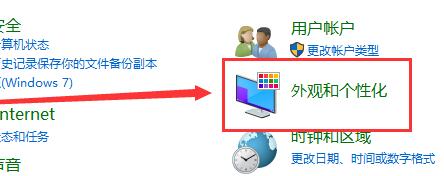
3、從打開的外觀和個性化界面中點擊NVIDIA控制面板打開。
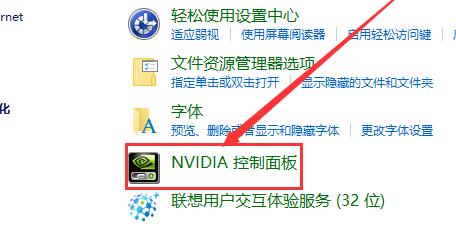
4、在NVIDIA控制面板中找到更改分辨率并點擊。
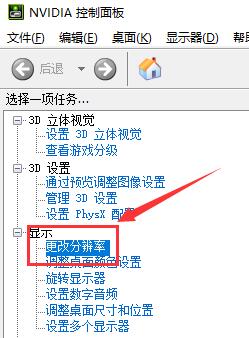
5、在更改分辨率界面中選擇自定義并打開。
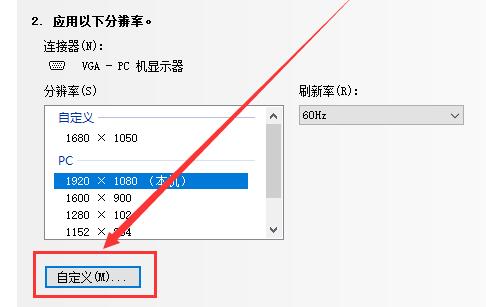
6、找到創(chuàng)建自定義分辨率選項并且點擊。
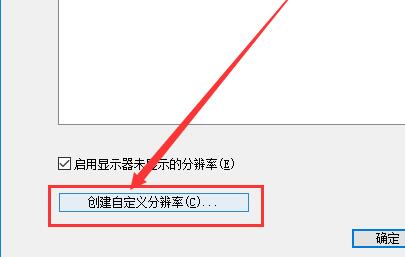
7、在這個界面中用戶們就可以按照需要來進行自定義分辨率設置!設置完成后點擊測試。

8、完成設置后就可以在自定義中看到了自己設置的分辨率了。
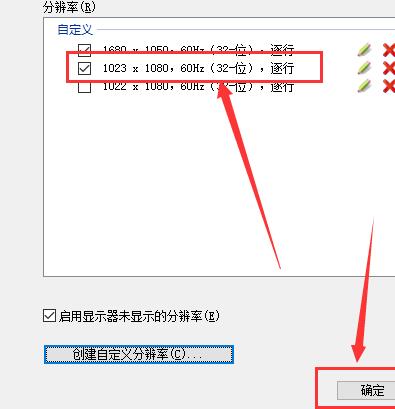
9、完成以上全部設置就可以在分辨率更改選擇中看到自己自定義的分辨率了,點擊應用自定義就會被保存。

10、在次進行分辨率設置時就可以選擇自己的自定義分辨率了。
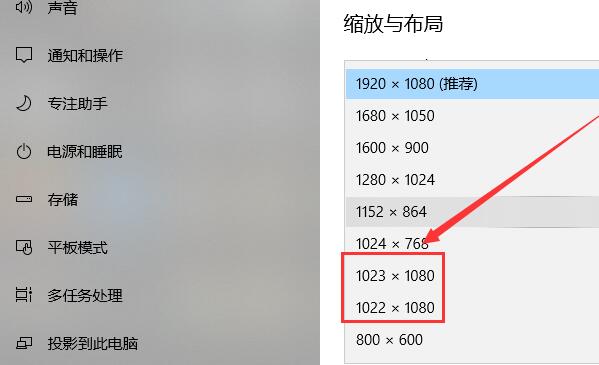
標簽:
Windows系統(tǒng)
win10
相關文章:
1. Win10 20H2版本的功能更新安裝失敗怎么辦?2. Win10更新過程中卡住怎么辦?Win10更新過程中卡住的解決方法3. Win7文件夾選項在哪里?Win7文件夾選項的位置4. Win11硬盤安裝方法介紹 Win11系統(tǒng)硬盤安裝教程5. Win11退回正版Win10怎么操作?Win11回退Win10教程6. Win11桌面沒有圖標怎么解決?Win11桌面沒有圖標解決教程7. Win11有哪些不能用的軟件?8. Win10電腦打開軟件黑屏閃退怎么辦?9. Win10電腦怎么一鍵釋放系統(tǒng)資源?Win10電腦一鍵釋放系統(tǒng)資源的操作方法10. Kylin(麒麟系統(tǒng)) 同時掛載USB閃存盤和移動硬盤的方法及注意事項
排行榜

 網(wǎng)公網(wǎng)安備
網(wǎng)公網(wǎng)安備